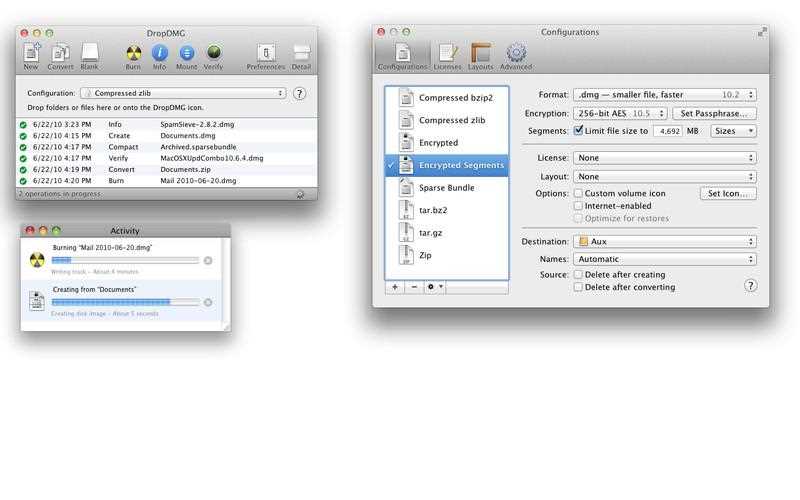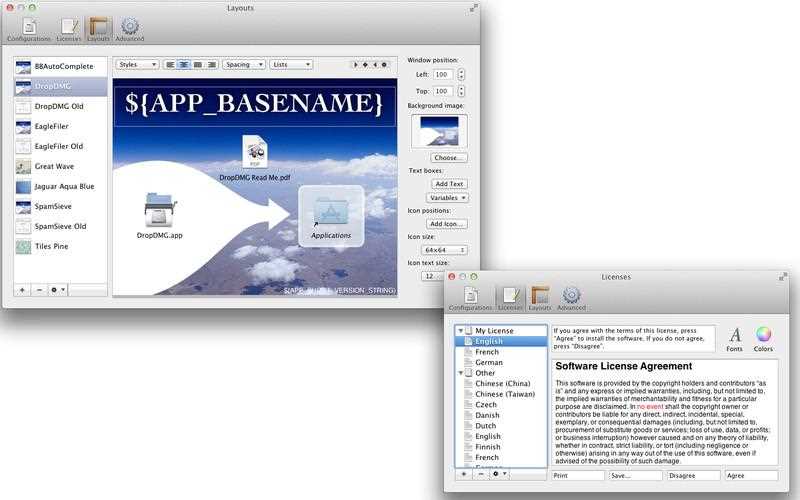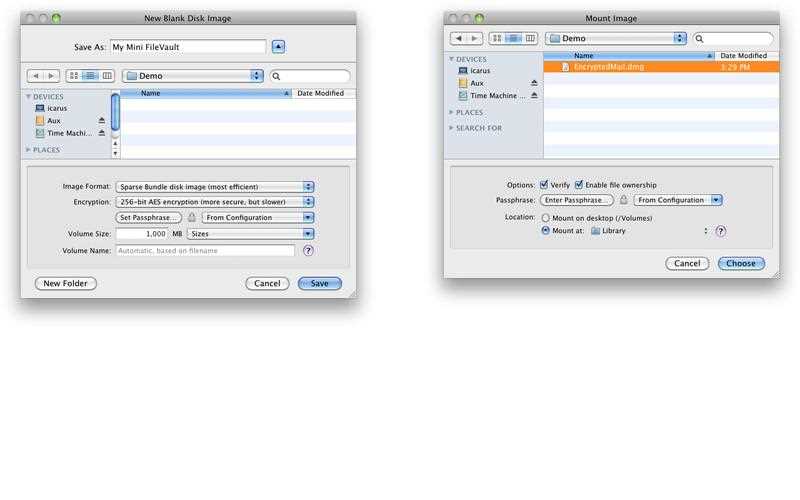3
DropDMG
DropDMG ist der einfachste Weg, um Mac OS X-Disk-Images sowie plattformübergreifende Archive zu erstellen.Ziehen Sie einfach einen Ordner oder eine Datei und legen Sie sie ab.
- Bezahlte
- Mac
DropDMG ist der einfachste Weg, um Mac OS X-Disk-Images sowie plattformübergreifende Archive zu erstellen.Ziehen Sie einfach einen Ordner oder eine Datei und legen Sie sie ab.Sie können auch ein vorhandenes Image oder Archiv auf DropDMG ziehen, um es in eines der anderen unterstützten Formate zu konvertieren oder auf CD oder DVD zu brennen.Festplatten-Images packen ganze Ordner oder Festplatten in eine einzige komprimierte Datei, entweder zum Transport über das Internet oder einfach zum Sichern.Sie sind das einzige Archivformat, auf dessen Inhalte Sie direkt im Finder zugreifen können, ohne den möglicherweise langsamen und festplattenintensiven Schritt, die Dateien in einen Ordner zu expandieren.DropDMG unterstützt erweiterte Optionen wie verschlüsselte und segmentierte Festplattenabbilder, Hintergrundbilder und benutzerdefinierte Volumensymbole sowie Rich-Text-Lizenzvereinbarungen in mehreren Sprachen.Es gibt viele zeitsparende Funktionen, z. B. Konfigurationen, mit denen Sie Ihre bevorzugten Einstellungskombinationen verfolgen können.Es kann auch über AppleScript, die Befehlszeile und Automator automatisiert werden.* Erstellen und konvertieren Sie Disk-Images und Archive durch einfaches Ziehen und Ablegen.Es gibt auch viele andere bequeme Möglichkeiten, DropDMG aufzurufen.* DropDMG unterstützt alle wichtigen Formate, einschließlich komprimierter .dmg-Dateien, .sparsebundle-Dateien, .zip- und .tar.gz-Archiven sowie Hybrid-Disk-Images.Von DropDMG erstellte Zlib-Disk-Images und ZIP-Archive sind kleiner als die von Disk Utility und Finder erstellten.Backups, Archivierung und Klonen: * Sparen Sie Speicherplatz und Netzwerkübertragungszeit, indem Sie Ihre Dateien komprimieren.Wählen Sie eine schnellere oder effizientere Komprimierung.* Teilen Sie große Dateien oder Ordner in mehrere Segmente auf, um sie auf optische Discs zu brennen oder sie einfach über ein Netzwerk zu übertragen.* Überprüfen Sie die Integrität Ihrer Sicherungen und Archive, um sicherzustellen, dass die Medien noch intakt sind und Sie sie bei Bedarf wiederherstellen können.* Erstellen Sie ein Geräte-Image, das den genauen Inhalt einer Daten-CD oder -DVD aufzeichnet.Sie können dann bootfähige Sicherungskopien der CD brennen oder auf das CD-Image doppelklicken, um auf den Inhalt zuzugreifen, als befänden sich die CD noch in Ihrem optischen Laufwerk.Erstellen Sie in einem Schritt einen Geräte-Image-Klon einer gesamten Festplatte, der für die Wiederherstellung mit Apple Software Restore oder Disk Utility optimiert ist.Dies ist nützlich für Sicherungen und zum Einrichten mehrerer Computer in einem Labor.Verschlüsselung: * Verschlüsseln Sie Dateien, die Sie privat halten möchten.DropDMGs verschlüsselte, beschreibbare Disk-Images sind schneller und sicherer als Apples FileVault, aber genauso sicher und durchsuchbar über Spotlight.* Erstellen Sie verschlüsselte, komprimierte Datenträgerabbilder, um Dateien sicher per E-Mail, iDisk oder FTP zu übertragen oder um Sicherungen außerhalb des Standorts sicher zu speichern.* Wählen Sie zwischen 128-Bit- und 256-Bit-AES-Verschlüsselung, die von der US National Security Agency genehmigt wurde.* Speichern Sie Ihre Passphrasen optional im Mac OS X-Schlüsselbund, damit Sie schnell verschlüsselte Disk-Images erstellen und darauf zugreifen können, ohne dass Sie doppelt tippen oder Tippfehler machen müssen.* Hängen Sie Disk-Images an bestimmten Stellen im Dateisystem ein, damit Ihre Anwendungen ihre Unterstützungsdateien verschlüsselt behalten können.* Hängen Sie verschlüsselte, segmentierte Festplatten-Images ein, ohne die Passphrase für jedes Segment separat eingeben zu müssen.Erweitert: * Führt mehrere Vorgänge gleichzeitig aus, sodass Sie weiterarbeiten können, während DropDMG im Hintergrund verarbeitet wird.* Nutzt mehrere Prozessorkerne für eine schnellere Komprimierung und Verschlüsselung.* Führt ein detailliertes Protokoll aller erfolgreichen Vorgänge sowie aller Fehler, einschließlich Statistiken wie Durchsatz und Speicherplatzersparnis durch Komprimierung.Neue Protokolleinträge werden auch über Growl gemeldet.* Erhalten Sie detaillierte Informationen zu Ihren Disk-Images: deren Formate, Partitionen, Komprimierungsraten, Prüfsummen usw. * Stellen Sie Massenvorgänge zum Erstellen, Konvertieren, Mounten, Überprüfen, Abrufen von Informationen, Brennen, Verbinden usw. in eine Warteschlange. Wenn mehrere Disk-Images verschlüsselt sindWenn Sie eine Passphrase freigeben, müssen Sie sie nur einmal eingeben.* Verarbeiten Sie die Namen der Ausgabedateien, um das aktuelle Datum hinzuzufügen oder den Dateinamen serverfreundlich zu gestalten.